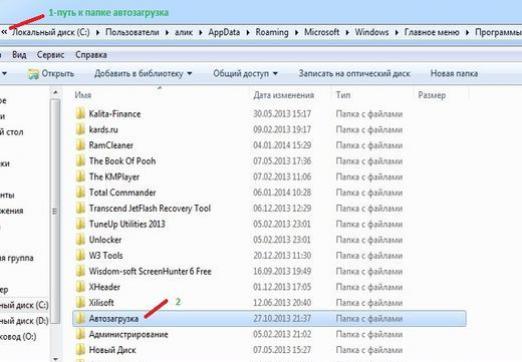Hvordan lage en Windows-mappe?

Mapper er en god måte å organisere filer på. Det er mye mer praktisk å dekomponere dokumenter, musikk og bilder i forskjellige mapper enn å holde dem en haug på skrivebordet. I denne artikkelen viser vi deg hvordan du lager mapper i Windows 7, og andre nyttige tips for å jobbe med dette operativsystemet du finner i Windows 7-delen.
Slik lager du en mappe i Windows 7
Før du oppretter en mappe, bestem deg hvorDet er hun som vil være. Du kan opprette den direkte på skrivebordet (som vi beskrev i vår tidligere artikkel Hvordan lage en mappe på skrivebordet), kan du - i en av de eksisterende mappene eller til og med direkte i rotkatalogen på disken. Ikke lag mapper i systemkataloger, for eksempel "C: Windows", "C: Programfiler" etc.
Så, gå til stedet du vil oppretteen ny mappe, og høyreklikk hvor som helst på et tomt område (hvis du høyreklikker på en fil eller mappe, ser du ikke det alternativet du vil ha). Velg alternativet Opprett ny mappe fra menyen som vises. En mappe med navnet "Ny mappe" vises. Skriv inn riktig navn i stedet for det, og trykk på [Enter] eller venstre-klikk hvor som helst utenfor rammen med navnet for å bruke endringene. Hvis du ikke endret mappenavnet umiddelbart, trykker du på [F2] -tasten for å legge inn omdøymodus.
Slik oppretter du en usynlig mappe i Windows 7
Om skapelsen av skjulte mapper, har vi allerede fortaltvår forrige artikkel Hvordan lage en usynlig mappe, men vi vil gjenta her også. For å gjøre mappen usynlig, høyreklikk på mappen og velg "Egenskaper". I vinduet som vises, velg i boksen "Hidden" i kategorien Generelt, i delen "Attributter" og klikk "Apply".
Hvis det allerede er filer i mappen, blir du spurt,vil du bare bruke det nye attributtet til mappen eller innholdet også. Som standard er det andre alternativet valgt, og i de fleste tilfeller skal det brukes. Klikk OK for å bruke endringene, og OK for å lukke vinduet for mappeegenskaper.
For å se den skjulte mappen når det er degdu må åpne "View" -fanen i explorer og klikke på "Options" -knappen. I vinduet som vises, klikk på "Vis" -fanen, helt til slutten av listen over alternativer, finn og velg "Vis skjulte filer, mapper og stasjoner" og klikk "OK". Ikke glem å deaktivere dette alternativet for å skjule mappen igjen.
Slik lager du en nettverksmappe i Windows 7
Å dele denne mappen med andredatamaskiner i hjemmenettverket, høyreklikk på det og velg "Egenskaper". I egenskapsvinduet klikker du på "Tilgang" -fanen og klikker på "Del" -knappen. I vinduet som vises, velg alternativet "Alt" og klikk på "Legg til" -knappen. Deretter klikker du på det leggede elementet i listen under og velger fra rullegardinlisten hva du vil tillate: skrivebeskyttet (se filer i en mappe) eller les og skriv (dvs. rediger filer). Klikk på Deling-knappen, og klikk deretter Fullfør.
Etter det må du sørge for atmapper på datamaskinen din er tillatt i prinsippet. Alt i samme mappeegenskapsvindu, på "Tilgang" -fanen, klikker du koblingen "Nettverks- og delingssenter". I vinduet som åpnes, velg "Aktiver deling" og "Deaktiver deling med passordbeskyttelse" (du kan koble til mappen uten å skrive inn et passord). Klikk på "Lagre endringer".